
任天堂 Switch 可以随时随地玩这么多优秀的游戏,这真是太好了,但有些游戏的菜单可能像食品标签上的细则一样难以阅读。谢天谢地,Switch 有一个设计巧妙的变焦功能。
任天堂添加了缩放选项 在四月份 ,但它仍然很容易被错过。这太糟糕了,因为它可以极大地改善手持模式下玩游戏的体验。
而不是眯着眼睛阅读商品描述 勇者斗恶龙 创世者2 …
……你可以放大。
贝塞斯达 2016 年 厄运 游戏在 Switch 的掌机模式下运行得非常好,但是如果你想阅读游戏的背景文字怎么办?当然,当然,读书 厄运 传说并不那么重要,但想象一下它是那么重要。这样做时最好放大。
以下是如何使用缩放功能:
首先,您需要进入交换机的常规设置菜单下的系统设置,然后打开缩放选项。
这设置了双击主页按钮的选项,以便在使用 Switch 时出现缩放界面。请注意,缩放功能在系统范围内有效,因此您可以在任何游戏中使用它,同时浏览 eShop 或(这可能太元)同时调整系统设置。
玩游戏的时候最方便。你正在玩,说 , 巫师3 然后你决定阅读一本游戏中的传说书。这些文字并不是那么小,但一些缩放可能会有所帮助。
因此,双击主页按钮,就会出现缩放界面。
当您执行此操作时,游戏不会暂停,但会暂停系统摇杆和按钮的正常功能。双击主页按钮可以让您控制缩放本身,而不是控制您的角色或游戏菜单。 X 和 Y 按钮可放大或缩小游戏的图形,而左控制杆则可定位缩放的图像。在这种情况下 巫师 书,知识显示在右侧。适当调整后,变焦看起来像这样:
再次点击主页按钮即可锁定该缩放级别。这样做会导致系统的摇杆和按钮返回控制游戏。然后,您可以在放大时玩游戏,这并没有多大用处,除非有一些游戏确实没有使用屏幕的一大块来做任何事情。
双击主页按钮可取消缩放并使游戏再次完整显示。
Switch 会记住您上次使用变焦功能的位置,这意味着您可以设置首选变焦,然后通过双击主页按钮反复切换到它或远离它。在玩动作冒险游戏时,您也许可以使用它轻松地放大迷你地图一会儿。
在一个完美的世界里,Switch的屏幕分辨率足够高,游戏设计师的用户界面设计足够仁慈,你的视力足够好,你不需要使用Switch的缩放功能。我们并不生活在那个世界,但我们确实生活在一个有一些非常好的游戏的世界,这些游戏在 Switch 上几乎没有任何问题。
如果他们遇到的问题是文本太小,那么掌握系统的缩放功能应该会让事情变得更好。






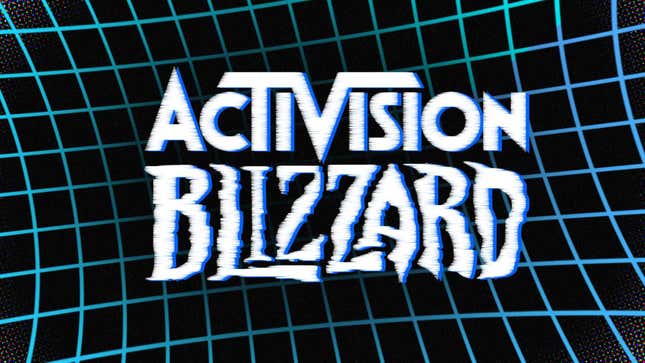


















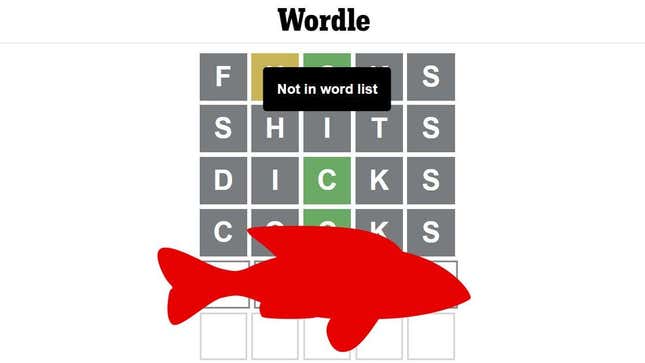











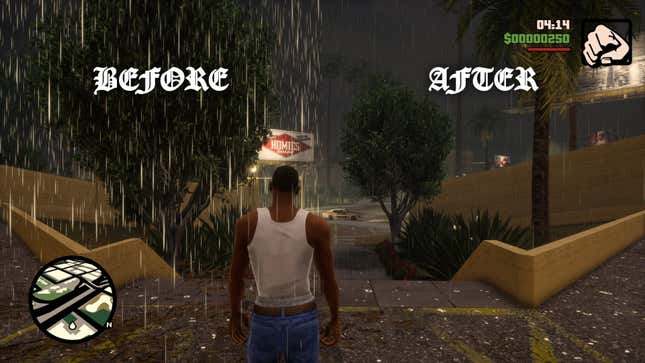







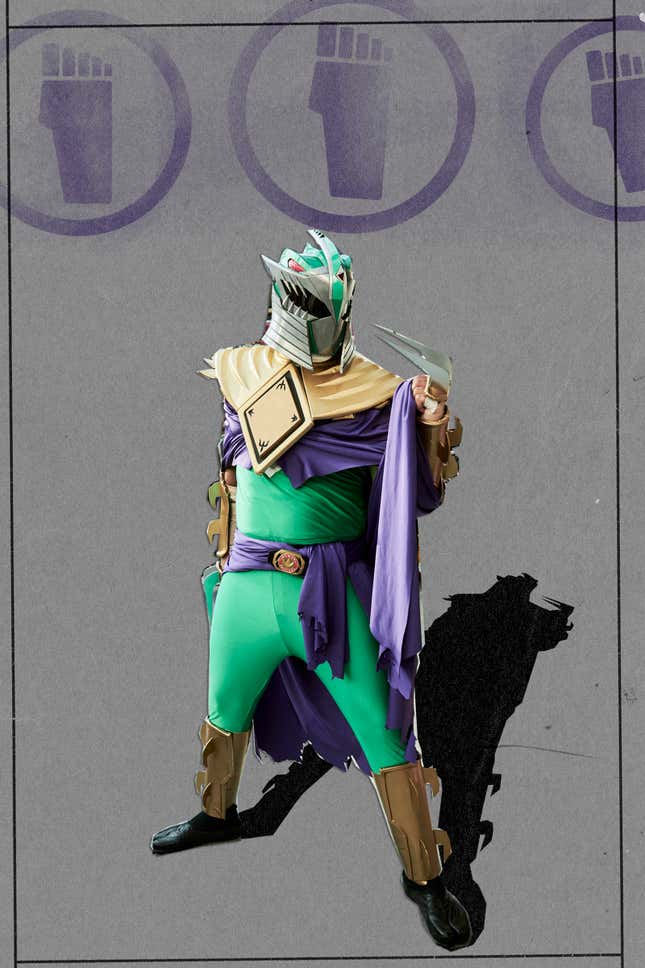

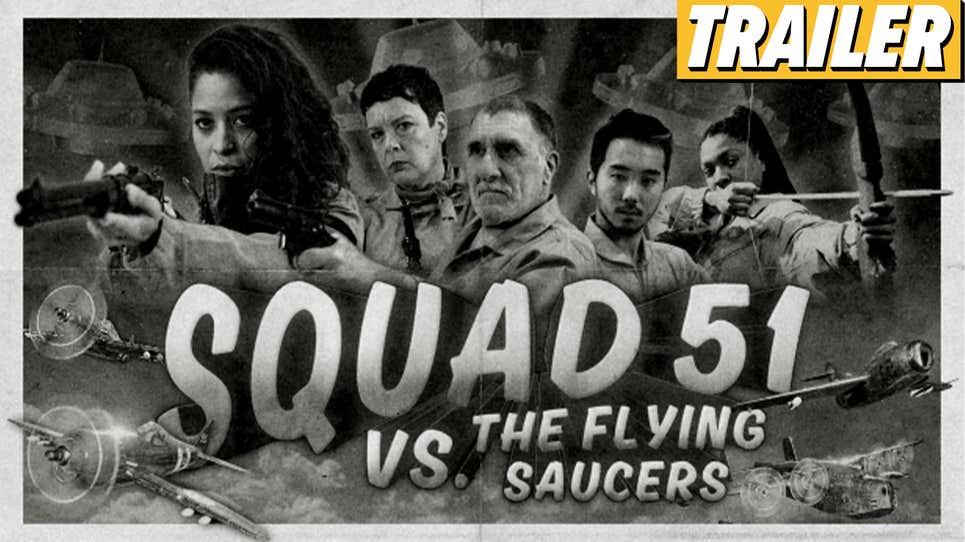






留言